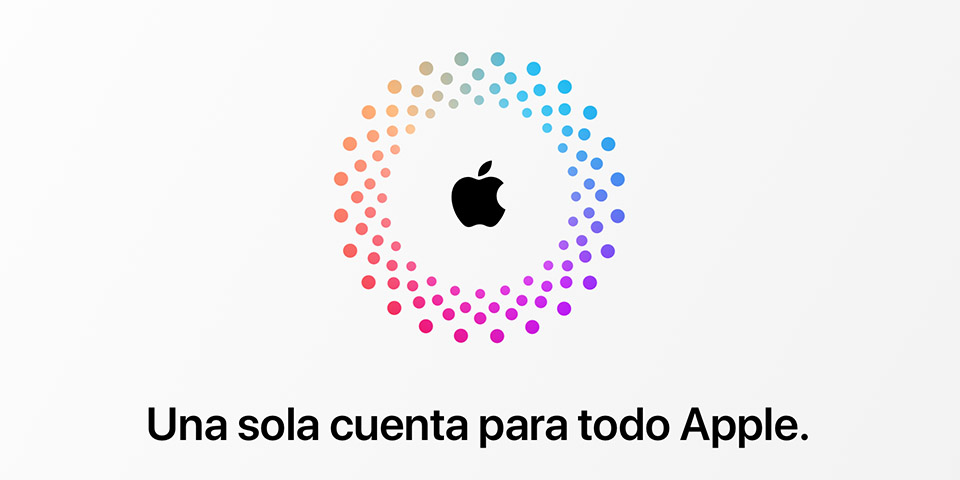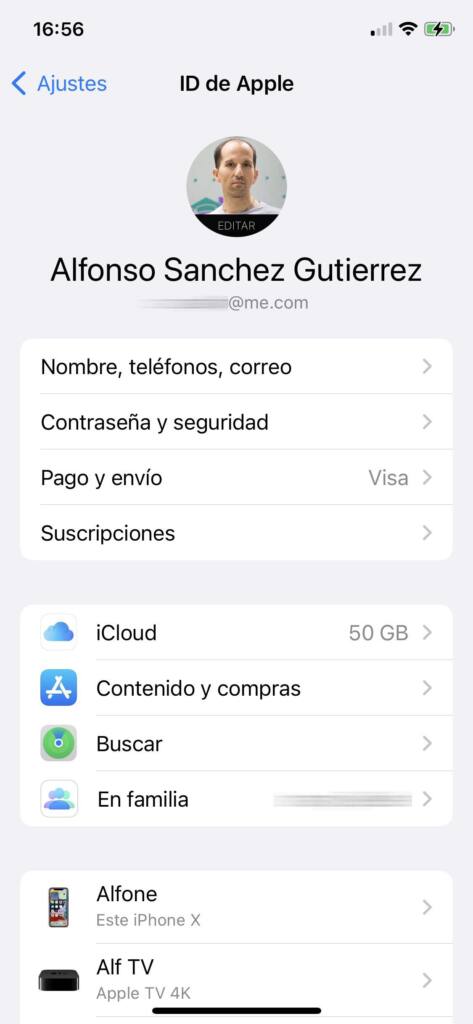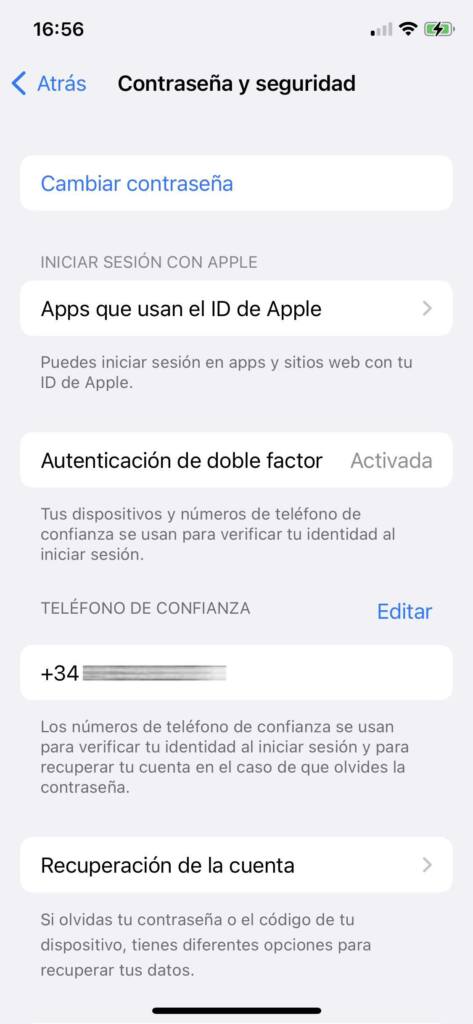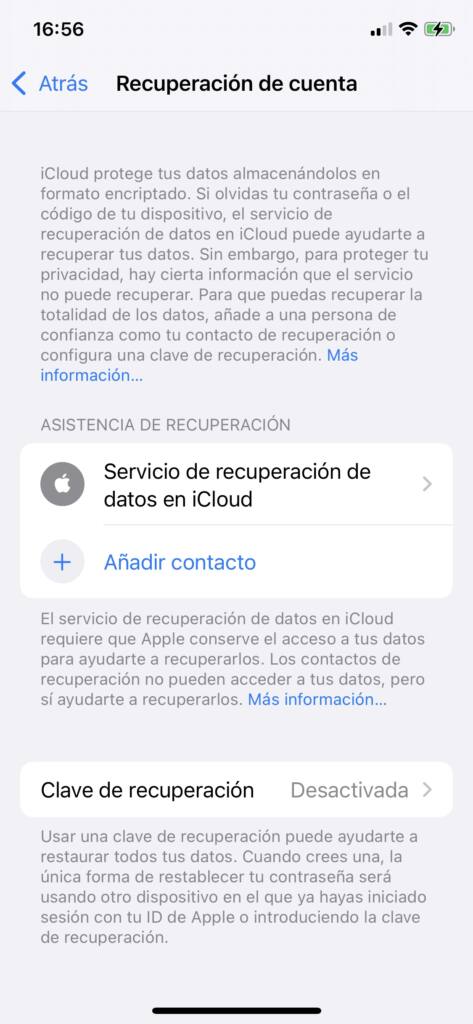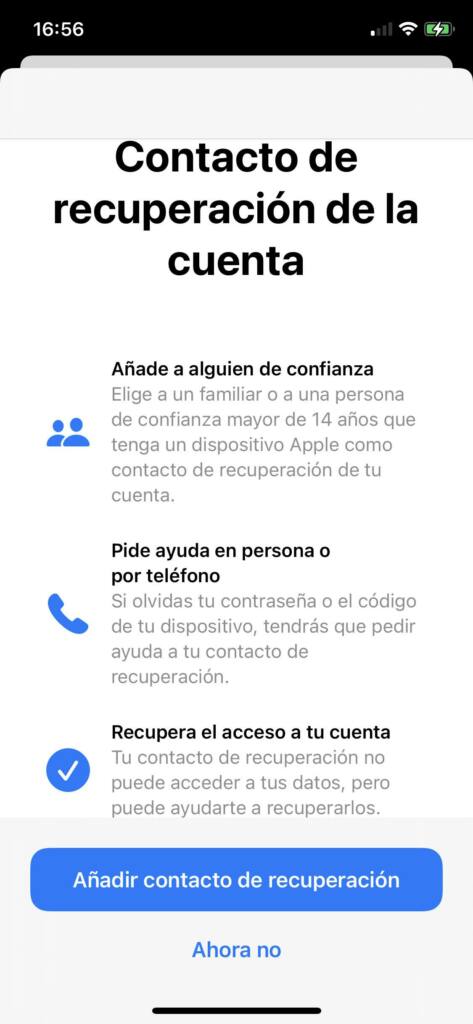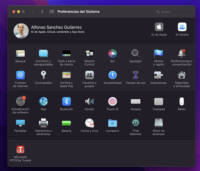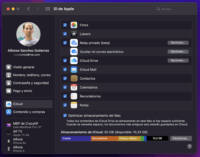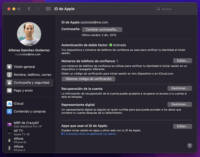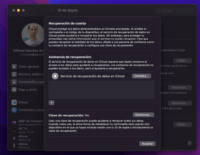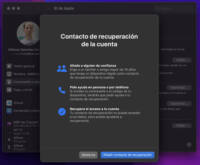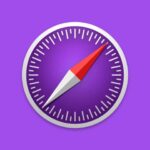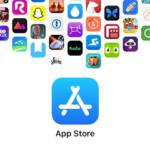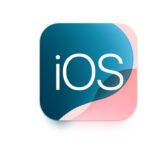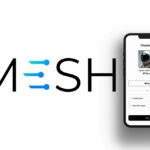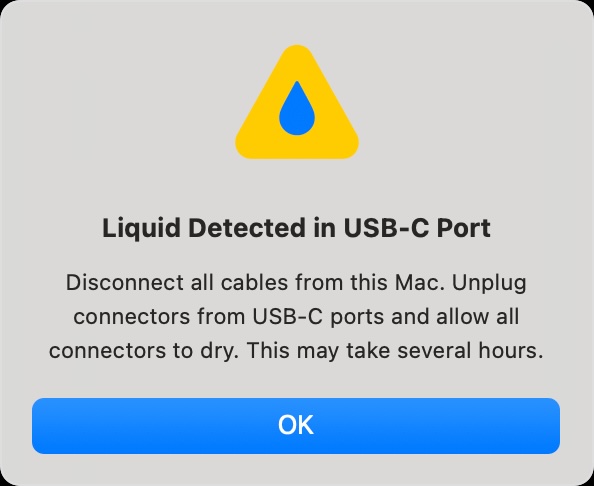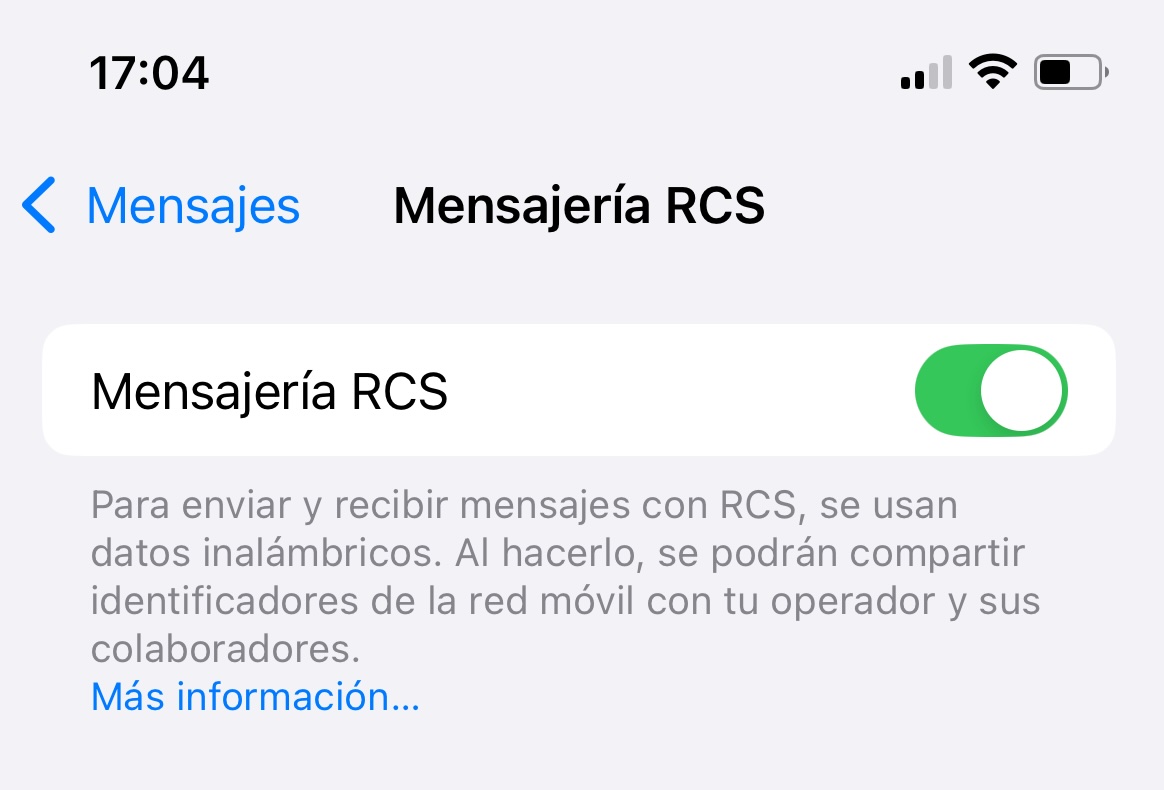No tienes que preocuparte por olvidar la contraseña de tu ID de Apple si configuras un contacto de recuperación de cuentas que pueda generar claves de recuperación para ti. Aquí os dejo un tutorial sencillo para que lo configuréis.
Algunas de las preguntas que nos hacéis en mecambioaMac es sobre cómo recuperar la contraseña de tu Apple ID, o cómo cambiar la contraseña. Olvidar la contraseña de tu ID de Apple puede ser un gran problema, ya que te da acceso a todo el ecosistema de Apple.
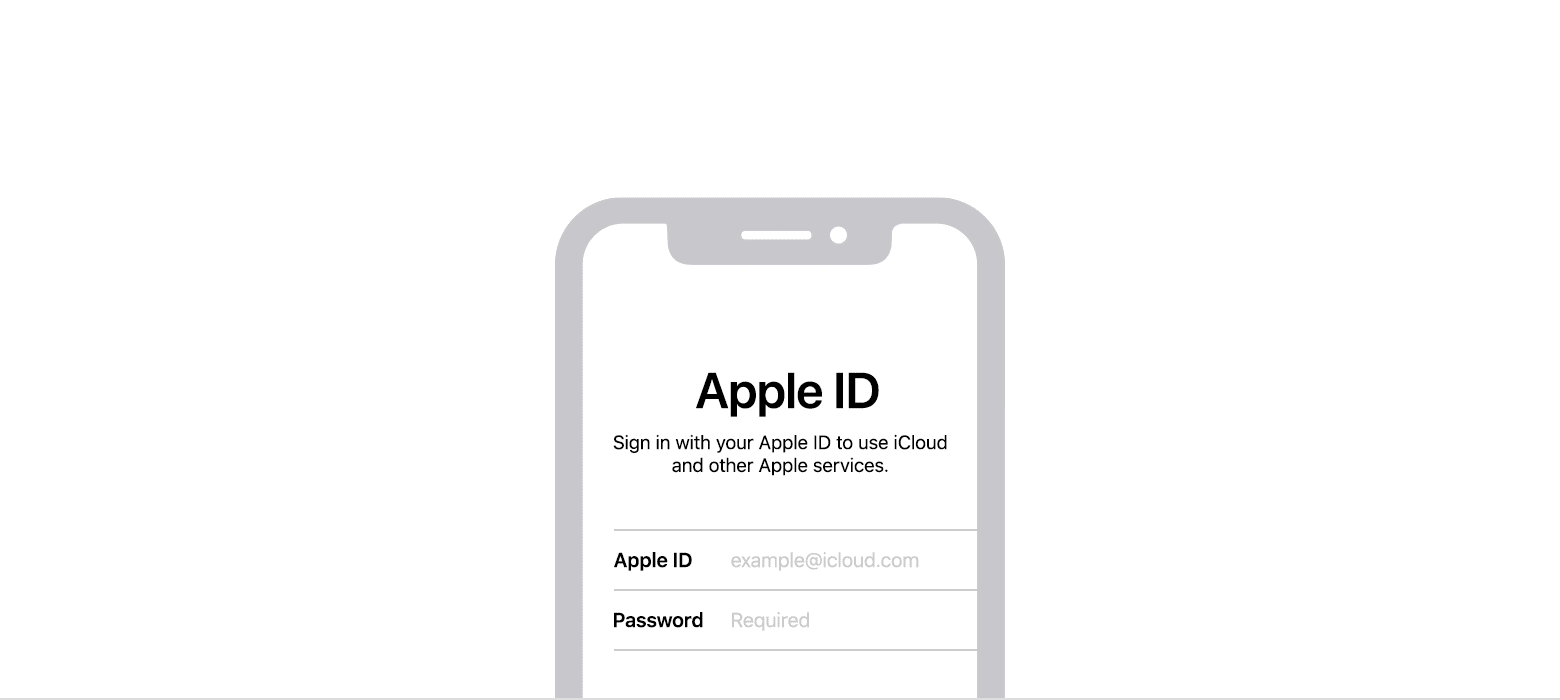
Si has olvidado tu contraseña de Apple ID o simplemente quieres tener la seguridad de volver a entrar si alguna vez te bloquean, entonces configurar un contacto de recuperación de cuenta es algo que debes hacer. Aquí tienes todo lo que necesitas saber al respecto.
Hay que dejar claro algo muy importante: tu contacto de recuperación no tendrá acceso a tus datos. Solo te darán un código de recuperación de seis dígitos para ayudarte a restablecer tu contraseña.
¿Qué es un contacto de recuperación de cuentas de Apple?
Lo primero de todo será dejar claro qué es un contacto de recuperación de cuentas de Apple. Un contacto de recuperación de cuenta es una persona de confianza que puede verificar su identidad en los casos en los que haya cerrado la sesión de sus dispositivos Apple y no pueda recordar su contraseña de inicio de sesión. Recuperar el acceso es crucial para acceder a todos los datos de tus dispositivos, especialmente si utilizas el mismo ID de Apple en todos tus dispositivos Apple (como deberías).
Si bien no es necesario configurar un contacto de recuperación de cuentas, hacerlo puede ser genial para su tranquilidad. También te ahorra una enorme molestia si alguna vez olvidas tu contraseña, lo que te permite recuperar el acceso a tus datos y a tu cuenta más rápido.
Qué necesitamos para configurar un contacto de recuperación de cuenta
El primer paso para configurar un contacto de recuperación de cuenta es pensar en una persona en la que puedas confiar. Puede ser un amigo, una pareja o un miembro de la familia. Si forma parte de un grupo de En familia, Apple recomendará añadir a los miembros del grupo como contactos de recuperación.
Ten en cuenta que puedes añadir hasta cinco contactos de recuperación de cuentas.
Una vez que haya identificado quién debe ser su contacto de recuperación, asegúrese de que cumplen los siguientes requisitos:
- Tienen un dispositivo con iOS 15, iPadOS 15 o macOS Monterey
- Son mayores de 13 años
- Poseen un dispositivo con un código de acceso y con Autenticación de doble factor para el ID de Apple activada
Cómo configurar un contacto de recuperación de cuenta desde un iPhone / iPad
Una vez que todo esté listo, ahora puedes configurar tu contacto de recuperación. Para hacerlo en un iPhone, iPod touch o iPad:
- Ve a Ajustes y selecciona tu nombre en la parte superior
- Selecciona Contraseña y seguridad > Recuperación de la cuenta.
- Pulsa Añadir contacto de recuperación en Asistencia para recuperación. Se te pedirá que te autentiques con Face ID, Touch ID o tu código.
- Seleccione a alguien de las sugerencias de contacto o escriba el nombre de un contacto y, a continuación, pulsa Añadir.
- Se te mostrará un mensaje predeterminado que se enviará al contacto elegido. Puedes enviar el mensaje tal cual, o puedes seleccionar Editar mensaje para personalizarlo.
- Pulsa OK.
Cómo configurar un contacto de recuperación de cuenta desde un Mac
- Ve a Preferencias del Sistema y selecciona ID de Apple.
- Haz clic en la pestaña Contraseña y seguridad.
- Haz clic en Gestionar que se encuentra junto a Recuperación de la cuenta.
- Haz clic en el icono Añadir (+) y selecciona Añadir contacto de recuperación. Introduce tu contraseña o utiliza Touch ID para autenticarte.
- Selecciona a alguien de las sugerencias de contacto o escribe el nombre de un contacto. Si formas parte de un grupo de En familia, Apple recomendará a otros miembros de tu grupo.
- Haz clic en Continuar para enviar un mensaje predeterminado o editarlo primero.
- Haz clic en Listo.
Si eliges añadir un contacto que forme parte de tu grupo de En familia, se añadirá automáticamente como contacto de recuperación de la cuenta. Si eliges a otra persona, primero tendrá que aceptar tu solicitud.
Cómo utilizar un contacto de recuperación de cuenta
Si alguna vez te bloquean la cuenta u olvidas la contraseña de tu ID de Apple, tu dispositivo Apple primero te pedirá información de tu cuenta. A continuación, verás instrucciones en pantalla que puedes dar al contacto de recuperación de tu cuenta para que puedan obtener un código de recuperación.
Tu contacto puede generarte un código de recuperación haciendo lo siguiente en:
Si tiene un iPhone, iPod Touch o iPad:
- Ve a Ajustes y pulsa su nombre.
- Seleccione Contraseña y seguridad y, a continuación, elija Recuperación de cuenta.
- Desplácese hacia abajo, seleccione su nombre en Recuperación de cuenta, y luego toca su nombre en «Añadir contacto» y luego presione Obtener código de recuperación.
Si tienes un Mac:
- Ve al menú Apple y haz clic en Preferencias del Sistema > ID de Apple.
- Bajo el nombre de su contacto, seleccione Contraseña y seguridad.
- Haz clic en Gestionar junto a Recuperación de la cuenta.
- Desplácese hacia abajo hasta la sección Recuperación de la cuenta para, elija su nombre y haga clic en Detalles.
- Haz clic en Obtener código de recuperación.
Deberían ver un código de recuperación de seis dígitos, que debe introducir en su dispositivo, para que pueda restablecer su contraseña. Una característica similar a esta es el programa Digital Legacy de Apple. Te permite transmitir fácilmente datos privados en tu iCloud a tus amigos o familiares cuando mueras.
Cómo eliminar a alguien de la lista de contactos de recuperación de tu cuenta
Si has añadido a alguien como contacto de recuperación de cuenta que ya no quieres usar, puedes eliminarlo fácilmente de Ajustes o Preferencias del Sistema de tu dispositivo.
En un iPhone, iPad o iPod touch:
- Ve a Ajustes y pulsa tu nombre.
- Pulsa Contraseña y seguridad > Recuperación de la cuenta.
- Selecciona el nombre de la persona y pulsa Eliminar contacto.
También puedes hacerlo en tu Mac:
- Ve a Preferencias del Sistema > ID de Apple.
- Bajo tu nombre, haz clic en Contraseña y seguridad.
- Haz clic en Gestionar junto a Recuperación de la cuenta.
- Haz clic en el nombre de tu contacto y, a continuación, en Detalles.
- Haz clic en Eliminar contacto.